Cara Membuat dan Mengedit Daftar di Google Docs
Google Google Docs Pahlawan / / April 03, 2023

Terakhir diperbarui saat

Jika Anda ingin membuat dokumen Google Documents Anda lebih mudah dibaca, Anda mungkin ingin menggunakan daftar untuk membantu Anda. Panduan ini menjelaskan caranya.
Membuat dan mengedit daftar di Google Docs adalah cara sederhana dan efektif untuk memperbaiki struktur dokumen Anda. Ini memungkinkan Anda untuk mengatur teks Anda dengan cara yang memudahkan audiens Anda untuk membaca.
Tidak ada pendekatan satu ukuran untuk semua daftar di Google Documents. Anda dapat menggunakan daftar bernomor, poin-poin, atau mencampur dan mencocokkan. Anda dapat menumpuk daftar di dalam daftar lain untuk memecah informasi lebih lanjut.
Jika Anda ingin mengetahui cara membuat dan mengedit daftar di Google Docs, ikuti langkah-langkah di bawah ini.
Cara Membuat Daftar Bernomor atau Berpoin di Google Docs
Ada berbagai jenis daftar yang dapat Anda buat di Google Dokumen. Dua opsi yang paling jelas adalah daftar bernomor dan daftar berpoin.
Untuk membuat daftar bernomor atau berpoin di Google Documents:
- Bukalah dokumen Google Dokumen.
- Dalam dokumen, tempatkan kursor yang berkedip di tempat Anda ingin meletakkan daftar.
- Pilih teks terlebih dahulu jika Anda ingin mengubah teks yang ada menjadi daftar berpoin atau bernomor.
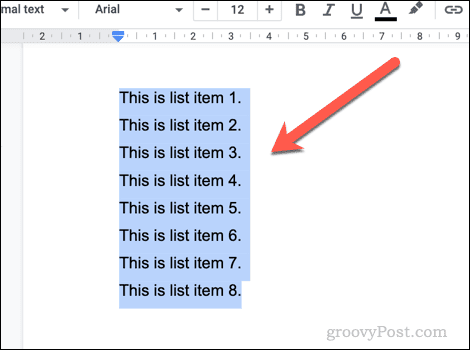
- Pada toolbar, pilih salah satu daftar berpoin atau daftar bernomor ikon. Ini akan menerapkan jenis daftar ke teks Anda atau menyisipkan daftar baru untuk Anda mulai mengetik.
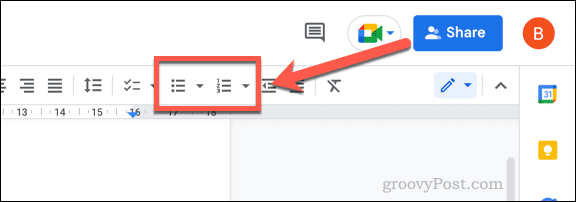
- Jika Anda ingin mengkustomisasi jenis butir atau angka yang ditampilkan, klik panah bawah ikon di sebelah salah satu opsi.
- Pilih jenis pemformatan yang berbeda dari drop-down untuk menerapkannya ke daftar Anda.
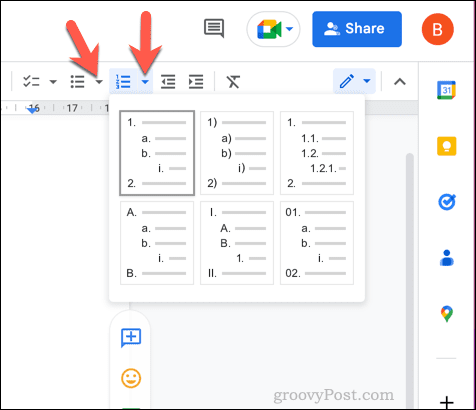
- Setelah Anda membuat daftar, Anda dapat menambahkannya dengan menekan Memasuki kunci. Setiap baris baru akan membuat baris baru ke dalam daftar.
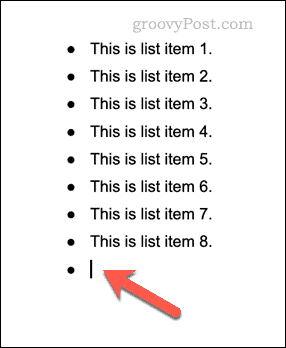
- Jika Anda ingin keluar dari pemformatan ini dan keluar dari daftar, tekan tombol Memasuki kunci lagi pada baris baru.
Cara Membuat Daftar Periksa di Google Docs
Anda juga dapat membuat daftar centang di Google Docs menggunakan gaya pemformatan ini. Daftar periksa di Google Documents bersifat interaktif, sehingga Anda dapat mengeklik untuk mengaktifkan atau menonaktifkan kotak centang di setiap baris.
Anda mungkin ingin menggunakan daftar periksa untuk membuat daftar tugas, misalnya.
Untuk membuat daftar periksa di Google Documents:
- Bukalah dokumen Google Dokumen.
- Tempatkan kursor berkedip Anda di dokumen tempat Anda ingin memasukkan daftar periksa.
- Pilih teks terlebih dahulu jika Anda ingin mengubah teks yang ada (atau daftar yang ada) menjadi daftar periksa.
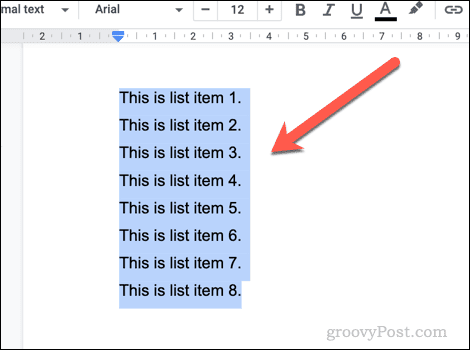
- Selanjutnya, klik daftar periksa ikon pada bilah alat. Ini akan memasukkan daftar periksa baru ke dalam dokumen Anda atau mengonversi yang sudah ada.
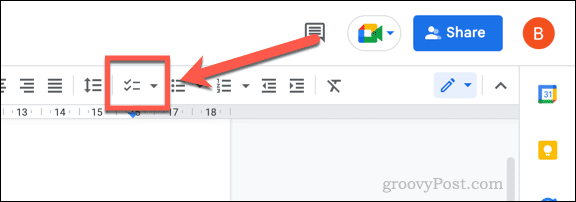
- Jika Anda ingin mengubah gaya daftar periksa Anda, tekan tombol panah bawah ikon di sebelah daftar periksa ikon.
- Pilih jenis pemformatan daftar periksa yang berbeda di menu pop-up untuk menerapkannya ke daftar Anda.
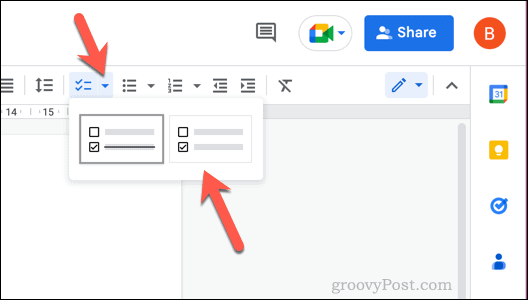
- Dengan daftar periksa dimasukkan, klik kotak centang di samping setiap item untuk menghapus atau menerapkan tanda centang.
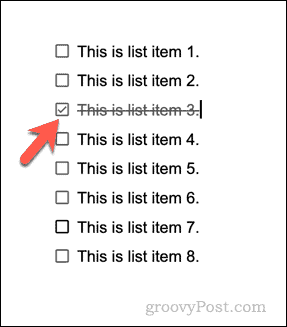
- Anda dapat menambahkan baris baru ke daftar centang dengan menempatkan kursor yang berkedip pada item terakhir dan menekan Memasuki. Untuk keluar dari daftar dan kembali ke pemformatan normal, tekan tombol Memasuki kunci untuk kedua kalinya pada item kosong (akhir).
Cara Membuat Daftar Multi-Level di Google Docs
Berkat indentasi, Anda dapat membuat daftar multi-level di Google Docs. Daftar ini memungkinkan Anda menyarangkan daftar baru di dalam daftar yang sudah ada menggunakan subpoin.
Misalnya, Anda dapat memadukan dan mencocokkan pemformatan dengan menambahkan poin bersarang ke daftar bernomor.
Untuk membuat daftar bertingkat di Google Documents:
- Bukalah dokumen Google Dokumen.
- Temukan daftar yang ada dan pilih atau tempatkan kursor Anda yang berkedip pada posisi untuk membuat daftar baru.
- Jika Anda membuat daftar baru, pilih jenis daftar Anda dengan mengeklik bernomor daftar atau daftar berpoin pilihan pada toolbar.
- Ketik item daftar Anda di setiap baris baru.
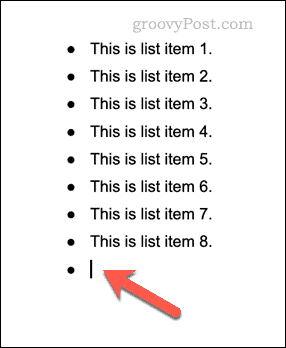
- Untuk mengindentasi item daftar (dan membuat daftar bertingkat), tempatkan kursor berkedip Anda di awal baris dan tekan tombol Tab tombol pada keyboard Anda. Garis akan bergerak ke dalam dengan simbol peluru atau tipe angka baru.
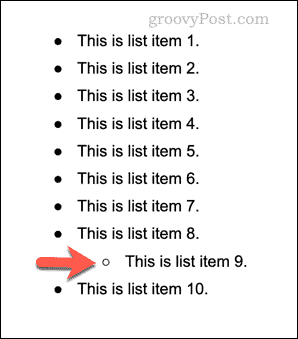
- Alternatifnya, tempatkan kursor Anda yang berkedip di awal baris dan klik meningkatkan inden ikon atau menurunkan inden ikon pada bilah alat.
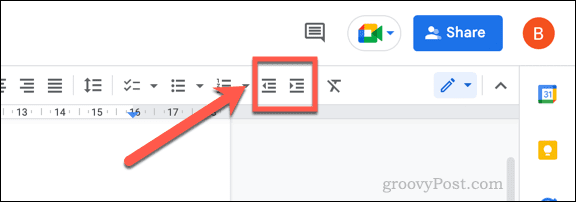
- Untuk mengubah tampilan daftar bertingkat, tekan tombol panah bawah ikon di sebelah jenis daftar Anda dan pilih salah satu opsi pemformatan alternatif.
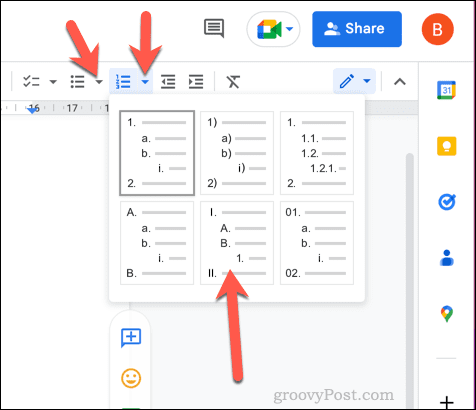
- Anda dapat menggunakan alat indentasi untuk menambah atau menghapus daftar bersarang dari daftar utama Anda. Jika Anda menghapus daftar bersarang, tempatkan kursor yang berkedip pada baris yang sama dan klik menurunkan inden hingga daftar berada di posisi yang sama dengan item lainnya di daftar utama.
Menggunakan Google Documents Secara Efektif
Berkat langkah-langkah di atas, Anda dapat dengan cepat membuat dan mengedit daftar di Google Docs. Ini akan memungkinkan Anda memecah informasi menjadi bagian-bagian kecil yang lebih mudah dibaca dan dipahami.
Ingin memformat dokumen Google Documents Anda lebih jauh? Anda bisa pisahkan dokumen Google Documents Anda menjadi dua kolom, memungkinkan Anda membuat dokumen bergaya buletin. Anda bahkan bisa buat buku di Google Documents dengan bab dan gaya pemformatan. Misalnya, Anda bisa tambahkan batas ke setiap halaman Google Documents untuk membuatnya menonjol lebih baik.
Jika Anda muak dengan dokumen teks-berat, Anda bisa tambahkan video ke dokumen Google Documents Anda.
Cara Menemukan Kunci Produk Windows 11 Anda
Jika Anda perlu mentransfer kunci produk Windows 11 atau hanya memerlukannya untuk melakukan penginstalan bersih OS,...
Cara Menghapus Cache, Cookie, dan Riwayat Penjelajahan Google Chrome
Chrome melakukan pekerjaan yang sangat baik dalam menyimpan riwayat penjelajahan, cache, dan cookie untuk mengoptimalkan kinerja browser Anda secara online. Cara dia...


